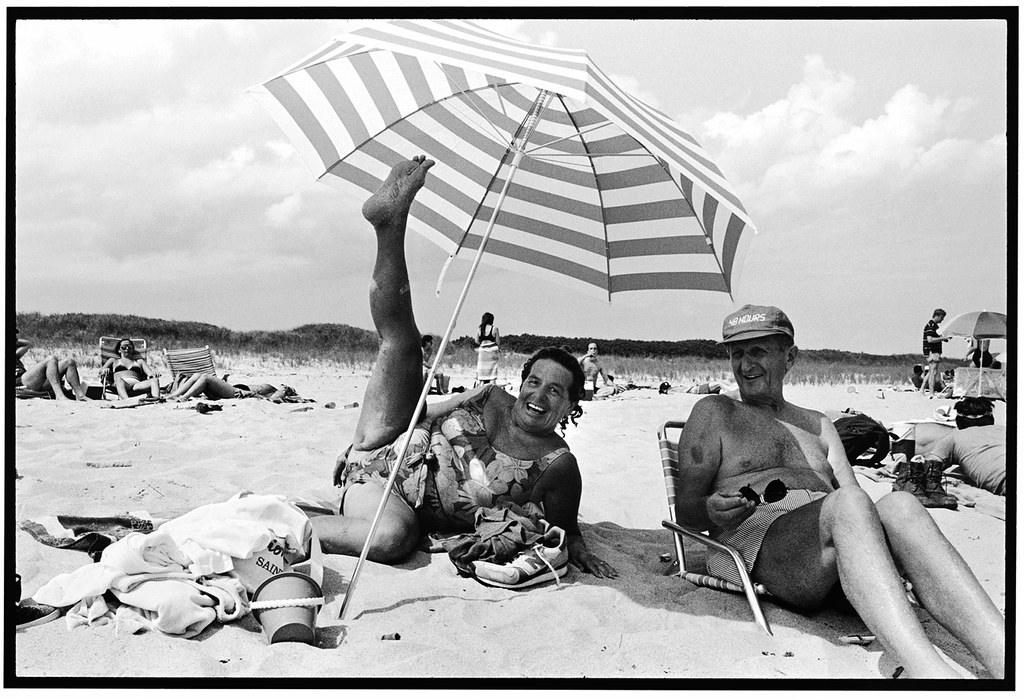Trudno od razu powiedzieć, dlaczego Internet nie działa na telefonie. Istnieje wiele powodów, które mogą wpłynąć na jakość Internetu. Problem może być związany z samym sprzętem, złym sygnałem sieciowym, brakiem niezbędnych ustawień itp. Oczywiście nie ma uniwersalnego sposobu rozwiązania problemu. Zanim rozwiążesz problem, musisz dowiedzieć się, dlaczego nie ma Internetu, czyli ustalić konkretny powód.
W ramach tej recenzji wyjaśnimy, dlaczego Internet może być niedostępny i jak ustanowić połączenie z siecią. Instrukcja będzie odpowiednia niezależnie od usług, z którego operatora korzystasz. Nie ma znaczenia, czy Internet nie działa na MTS, Beeline, MegaFon, Tele2 lub Yota, postaramy się pomóc ci rozwiązać problem, oczywiście, jeśli to możliwe.
Przyczyny braku Internetu i sposoby rozwiązania problemu
Współczesna osoba jest zależna od Internetu i wielu nie znajduje miejsca, w którym telefon nie chce się łączyć z siecią lub zbyt wolno ładuje strony. Nie spiesz się z paniką, na pewno problem można szybko wyeliminować i wszystko wróci na swoje miejsce. Przygotowaliśmy listę najczęstszych powodów, dla których Internet może nie działać. Dla każdego powodu przygotowano osobną instrukcję, po której możesz rozwiązać problem.
Internet może być nieobecny z następujących powodów:
- Mylone ustawienia;
- Abonent jest poza zasięgiem sieci;
- Po stronie operatora trwają prace techniczne;
- Urządzenie jest niesprawne;
- Saldo telefonu nie zawiera pieniędzy;
- Ruch internetowy dostępny w ramach taryfy został zakończony;
- Wyłączono przesyłanie danych przez telefon;
- Sieć nie zarejestrowała się automatycznie.
Jak widać, istnieje wiele przyczyn braku Internetu i każdy z nich omówimy szczegółowo. Oczywiście możliwe są inne powody, wymienione najczęściej. Jeśli trudno ci ustalić, dlaczego Internet nie działa na telefonie w twoim przypadku, przeczytaj cały artykuł i sprawdź wszystkie powody.
- Uwaga
W niektórych przypadkach subskrybent nie może wpływać na rozwiązanie problemu związanego z brakiem Internetu. Na przykład, jeśli przyczyna leży w samym urządzeniu lub jest spowodowana pracami technicznymi po stronie operatora.
Brakuje ustawień internetowych
Prawdopodobnie Internet nie działa z powodu braku niezbędnych ustawień. Nie spiesz się, aby odpisać ten powód, nawet jeśli wcześniej uzyskiwałeś dostęp do Internetu ze swojego urządzenia, ale w pewnym momencie połączenie z siecią stało się niemożliwe. Ustawienia mogą po prostu pójść nie tak. W każdym razie zalecamy sprawdzenie ustawień internetowych telefonu. Jeśli nie masz niezbędnej wiedzy, Twój operator pomoże. Skontaktuj się z centrum pomocy lub sam zamów ustawienia za pomocą specjalnego polecenia lub wiadomości SMS.
Zapytanie o ustawienia internetowe dla najpopularniejszych operatorów:
- Beeline. Zadzwoń pod numer 06503 ;
- MTS Wyślij pustą wiadomość SMS na numer 1234;
- MegaFon. Wyślij SMS o treści 1 na numer 5049;
- Tele2. Zadzwoń na 679 ;
- Yota. Zamów ustawienia przez.
Jeśli korzystasz z usług innego operatora komórkowego, aby zamówić ustawienia, zadzwoń do centrum pomocy. Poproś specjalistę o przesłanie automatycznych ustawień internetowych. Po zaktualizowaniu ustawień internetowych nadal nie? Przejdź do następnego powodu!
Internet rozłączony z inicjatywy operatora
Nie masz pojęcia, dlaczego Internet nie działa na telefonie? Być może po prostu zabrakło ruchu, a operator wyłączył dostęp do Internetu do końca okresu rozliczeniowego. Wielu uważa ten powód za zbyt banalny, ale wierzcie mi, często wiąże się to z brakiem Internetu.
Być może nie ma sensu wyjaśniać, jak naprawić sytuację w tym przypadku. Musisz poczekać na naliczenie następnego pakietu ruchu lub zamówić dodatkowy pakiet internetowy od operatora. Jeśli nie wiesz, jaki ruch jest dla Ciebie dostępny, uzyskaj te informacje, korzystając ze swojego konta osobistego lub specjalnego zespołu.
Uzyskaj informacje o pozostałym ruchu dla najpopularniejszych operatorów:
- Beeline. Zadzwoń na 06745 ;
- MTS Wybierz polecenie USSD * 111 * 217 # ;
- MegaFon. Wybierz polecenie USSD * 158 #
- Tele2. Użyj polecenia * 155 # .
Jeśli po zażądaniu informacji o pozostałej części ruchu okaże się, że korzystałeś już z Internetu dostępnego do końca okresu rozliczeniowego, podłącz dodatkowy pakiet. Opis dodatkowych pakietów ruchu internetowego i polecenia do ich łączenia można znaleźć na naszej stronie internetowej lub w oficjalnym zasobie Twojego operatora.
Inne powody braku internetu
Nie było więc możliwe ustalenie, dlaczego Internet nie działa na telefonie? Być może powód jest tak banalny, że nawet o tym nie myślisz, na przykład masz ujemne saldo lub transfer danych jest wyłączony. Oto możliwe przyczyny braku internetu.
- Wyłączono transfer danych. Sprawdź, czy funkcja przesyłania danych w telefonie jest włączona. W zależności od modelu telefonu ścieżka do tej funkcji może się różnić. Na większości urządzeń z systemem operacyjnym Android włączenie transferu danych odbywa się w specjalnym menu, które można wywołać; przesuwa się palcem od góry ekranu do dołu.
- W bilansie nie ma pieniędzy. Połączenie internetowe i mobilne nie działa? W takiej sytuacji należy najpierw sprawdzić saldo. Być może planowano odpis środków (z powodu obecności pewnego rodzaju płatnej subskrypcji). Jeśli saldo jest ujemne, aby przywrócić dostęp do sieci, wystarczy tylko uzupełnić konto.
- Zły sygnał sieci. Jeśli nie możesz złapać połączenia, nie zdziw się brakiem Internetu. Niestety komunikacja komórkowa nie objęła jeszcze wszystkich zakątków kraju, dlatego ten powód ma swoje miejsce.
- Prace techniczne po stronie operatora lub duże obciążenie sieci. Dość często brak internetu jest spowodowany niektórymi działaniami operatora. Na przykład można przeprowadzić prace techniczne, w związku z którymi Internet nie będzie działał. Nie zapominaj również o takim niuansie, jak przeciążenie sieci. Przyczyny te nie mogą być ustalone niezależnie przez jakiekolwiek znaki. Zadzwoń do centrum wsparcia i określ, z czym związany jest brak Internetu.
- Problem z urządzeniem. Technika nie jest wieczna i prędzej czy później zawodzi. Dostęp do Internetu może być niemożliwy, ponieważ telefon nie obsługuje tej funkcji. Trudno jest ustalić ten powód bez pewnej wiedzy na temat urządzenia telefonu, więc najpierw musisz sprawdzić wszystkie powyższe powody. Jeśli wszystko inne zawiedzie, warto sprawdzić urządzenie, kontaktując się z odpowiednim specjalistą.
Mamy nadzieję, że dowiesz się, dlaczego Internet nie działa na twoim telefonie i rozwiążesz problem. Oczywiście możliwe są inne przyczyny braku Internetu, ale nie można rozważyć wszystkich z nich w ramach jednego przeglądu.
Problem braku Internetu nie jest rzadkością wśród użytkowników Samsunga Galaxy A3. Co zrobić, jeśli Internet w gadżecie nagle zaczyna się zamrażać, zwalniać lub całkowicie znikać? Przyczyn tego problemu może być kilka. Aby ustalić źródło usterki do naprawy urządzenia, należy skontaktować się ze specjalistami warsztatu serwisowego LP Pro.
Dlaczego Internet nie działa na Samsungu Galaxy A3
- W gadżecie utracono ustawienia internetowe. Musisz ręcznie ponownie skonfigurować tę funkcję.
- Niepoprawne działanie oprogramowania układowego. Jeśli oprogramowanie zawiesza się lub spowalnia, ponownie zainstaluj urządzenie.
- Wstrząs, gwałtowne wstrząsy lub inne uderzenia mechaniczne.
- Wirus Często pobieraniu oprogramowania z bezpłatnego hostingu towarzyszy wejście programów wirusowych. Staraj się nie kontaktować z nieznanymi stronami.
- Wilgoć dostała się do wnętrza obudowy. Wysokie prawdopodobieństwo utlenienia mikroukładu i metalowych elementów telefonu.
Co zrobić, jeśli Samsung Galaxy A3 nie ma Internetu
Jeśli twój telefon ma problem z Internetem, nie musisz od razu dawać go do naprawy. Możesz spróbować rozwiązać ten problem samodzielnie. Aby to zrobić, wykonaj następujące czynności:
- ponownie załaduj gadżet;
- sprawdź saldo swojego konta mobilnego;
- jeśli operator przewiduje kolejność automatycznych ustawień internetowych, skorzystaj z tej funkcji;
- uruchom ponownie opcję przesyłania danych;
- upewnij się, że Internet w urządzeniu działa z kartą SIM innego operatora;
- skonfiguruj Internet, wprowadzając punkt dostępu;
- zresetuj telefon do wersji fabrycznej;
- aktywuj tryb awaryjny - jeśli Internet działa poprawnie, oznacza to, że pamięć smartfona jest przepełniona dużą ilością danych.
Jeśli Internet nadal nie działa, powierz swój gadżet profesjonalistom. W centrum serwisowym LP Pro specjaliści przetestują urządzenie, znajdą przyczynę awarii i naprawią telefon. LP Pro spełnia wysokie standardy i wykorzystuje wyłącznie markowe komponenty. Dzięki wysokim kwalifikacjom mistrzów masz gwarancję satysfakcji z wyniku.
Przeanalizujmy tę sytuację: połączyłeś się z routerem z telefonu, system Android pokazuje, że Wi-Fi jest podłączone, ale Internet nie działa. Ponadto ikona sieci wskazuje, że sygnał jest doskonały i nie działa żaden program online. W naszym artykule rozważymy opcje rozwiązania tego problemu.
Rozwiązywanie problemów
Niestety w tej sytuacji nie może być określonego rozwiązania, a to cała złożoność. Opiszemy oczywiste rozwiązania z najczęstszych powodów, dla których Internet nie działa na telefonie.
Ważne niuanse
Zanim zaczniesz szukać problemu w telefonie, zdecydowanie zalecamy wykonanie pewnych czynności; w takim przypadku może się okazać, że problem nie dotyczy twojego urządzenia, ale routera lub nawet dostawcy.
- Upewnij się, że usługa dostępu do Internetu jest opłacana przez operatora.
- Sprawdź, czy Internet działa na komputerze podłączonym kablem.
- Spróbuj podłączyć dowolne inne urządzenie za pośrednictwem Wi-Fi do routera i uzyskać dostęp do Internetu za jego pośrednictwem.
Jeśli na pewnym etapie masz trudności, najprawdopodobniej usterka nie występuje w Twoim Androidzie. Jeśli wszystko poszło dobrze, przejdź do konfigurowania Androida.
Uruchom ponownie router
Jeśli router nie wyłącza się i nie uruchamia ponownie przez długi czas, to podczas długiej ciągłej pracy może działać nieprawidłowo. Mogą manifestować się na zupełnie różne sposoby, na przykład: dwa urządzenia z Androidem są podłączone do Wi-Fi, ale Internet jest dystrybuowany na jednym z nich, ale nie działa na drugim.
Uruchom ponownie urządzenie mobilne
Sytuacja opisana dla routera dotyczy tabletu lub telefonu: mogą pojawić się awarie oprogramowania. Najprostszym sposobem na rozwiązanie drobnych błędów jest restart, po którym są one automatycznie eliminowane przez system.
Ponowne połączenie sieciowe
Odnosi się to nie tylko do odłączenia modułu sieciowego, a następnie włączenia go ponownie i oczekiwania na ponowne połączenie, a także poprzez ustawienia: „Zapomnij o sieci”, a następnie podłącz ponownie, wprowadzając hasło (jeśli istnieje).
W systemie Android 6.0.1 odbywa się to w następujący sposób:
- Przejdź do ustawień.
- Wybierz „Wi-Fi”.
- Znajdź nazwę swojej sieci i uszczypnij ją, aż pojawi się lista działań.
- Wybierz element „Usuń tę sieć”
- Następnie dotknij tej samej sieci i wybierz „Połącz”, podając wcześniej hasło (jeśli zostało ustawione).
Ustaw prawidłową datę
Data, która nie odpowiada rzeczywistej w smartfonie, może być również przyczyną sytuacji, gdy Wi-Fi w telefonie nie działa: Wi-Fi jest podłączony, ale na Androidzie nie ma Internetu. Sprawdź - jeśli data jest naprawdę nieprawidłowa, możesz ją zmienić w następujący sposób:
- W ustawieniach wybierz „Data i godzina”.
- Aktywuj pola wyboru obok pozycji „Użyj czasu sieci” i „Użyj strefy czasowej sieci”, chociaż drugi element nie jest tak wymagany.
Następnie Twoja sieć w czasie rzeczywistym zostanie poproszona o sprawdzenie i stanie się prawdziwa.
Jeśli w pokoju znajdują się inne gadżety bezprzewodowe, ich sygnał może zakłócać działanie smartfona lub tabletu. Zalecamy zmianę kanału w ustawieniach routera.
Ze względu na dużą różnorodność producentów routerów nie możemy zapewnić uniwersalnych instrukcji dotyczących zmiany kanału: w tym celu zapoznaj się z instrukcją obsługi swojego modelu.
W naszym przypadku użyto TP-Link: konieczne było przejście do menu administracyjnego w „Bezprzewodowe”\u003e „Ustawienia bezprzewodowe” i zmiana kanału na inny, po czym kliknij „Zapisz”, jak pokazano na rysunku.
W ustawieniach routera należy wybrać ochronę WPA2-PSK i szyfrowanie AES w trybach „automatycznych”. Ten tryb gwarantuje prawidłowe połączenie większości urządzeń.
Test siły sygnału
Jeśli ty i twoje urządzenie nie jesteście wystarczająco blisko punktu dostępu, a ikona Wi-Fi wskazuje, że sygnał jest słaby, w rzadkich przypadkach może to powodować problemy z Internetem. Spróbuj zbliżyć się do źródła transmisji i sprawdź, czy sytuacja zmieni się na lepsze.
Kontrola autoryzacji przez Internet
Jeśli nie korzystasz z domowego Internetu, ale po prostu łączysz się z punktem bez hasła, najprawdopodobniej jest to Internet jakiejś firmy, która korzysta z ochrony nie poprzez ustawienie hasła do połączenia, ale poprzez autoryzację internetową. Oznacza to, że możesz bezpiecznie połączyć się z punktem dostępu, ale żaden program nie pokaże, że jesteś online. Aby to sprawdzić, wystarczy otworzyć przeglądarkę i przejść do jakiejś strony. Jeśli naprawdę istnieje autoryzacja internetowa, nastąpi automatyczne przekierowanie do okna autoryzacji.
Zmień statyczny adres IP
Ostatnim krokiem w rozwiązaniu problemu jest próba zmiany adresu, który router wydaje na twoją wersję. Odbywa się to w następujący sposób:
- W ustawieniach Wi-Fi kliknij nazwę żądanej sieci.
- Stuknij w „Zmień sieć”.
Nagle Internet przestał działać na telefonie? Przyczyny działają, może być ich wiele, z których każda wymaga osobnego rozważenia i decyzji.
Istnieje wiele powodów, dla których Internet nie działa na telefonie, które są powszechne i zdarzają się często z powodu zwykłej nieostrożności.
Są jednak takie, z którymi trudniej sobie poradzić, wymagają dłuższego i bardziej złożonego rozwiązania.
Zebraliśmy najczęstsze problemy z uszkodzonym Internetem.
Powszechne problemy
Czytaj także: MTS Internet Setup: Wszystkie możliwe opcje

Przyczyny te obejmują szereg problemów, które można rozwiązać najprostszymi metodami.
Sprawdzenie tych pozycji jest priorytetem w przypadku braku dostępu do sieci.
- Pierwszym, a także najczęstszym powodem braku mobilnego Internetu w telefonie jest ujemne saldo. Czasami operatorzy komórkowi wypłacają środki bez wiedzy użytkownika. Powodem może być również zwykłe zapominanie. W każdym razie, przy braku Internetu, warto sprawdzić środki na koncie. Metody weryfikacji zwykle różnią się w zależności od operatora komórkowego.
- Brak sieci może być również przyczyną braku Internetu. W takim przypadku wystarczy sprawdzić wskaźnik sieci. Rozwiązaniem tego problemu może być ruch w przestrzeni. Ponieważ przyczyną tego zjawiska jest określona lokalizacja użytkownika. W zależności od odległości wież komunikacyjnych sieć w różnych miejscach może różnić się od doskonałej do całkowitej nieobecności. Wpływa to bezpośrednio na działanie mobilnego Internetu. Oznacza to, że jeśli sieć jest niska, Internet będzie wolny. Czasami przyczyną może być samo urządzenie. Jeśli sieć jest zawsze dość niska (nawet jeśli użytkownik znajduje się w pobliżu wieży), warto zabrać telefon do naprawy.
- „Transfer danych” nie jest włączony. W nowoczesnych gadżetach mobilny Internet nie działa sam. Zużywa pewną ilość energii telefonu. Aby zużyć baterię, opracowano funkcję, która pozwala ją wyłączyć. Dlatego powinieneś znaleźć ten element w ustawieniach i zaznaczyć go lub przełączyć przełącznik (w zależności od modelu).
- Rejestracja sieciowa nie wystąpiła. Zjawisko to jest możliwe po braku sieci. Jak wspomniano powyżej, wystarczy zmienić miejsce wdrożenia. Zdarza się jednak, że użytkownik dociera do miejsca, w którym sieć powinna działać idealnie, jednak nadal jest rozłączona. Rozwiązaniem tego problemu jest ponowne uruchomienie telefonu. Często ten problem jest typowy dla sieci 3G.
Czasami poprzednie punkty są nieistotne, a następnie musisz szukać bardziej znaczącego powodu braku sieci.
Utracono ustawienia dostępu
Czytaj także:

Nie jest to rzadkością w przypadku nowoczesnych gadżetów. Dlatego warto sprawdzić ustawienia związane z punktem dostępu do sieci (APN).
Zazwyczaj nie jest trudno znaleźć ten element w ustawieniach, ale jego lokalizacja może się różnić w zależności od modelu telefonu.
Istnieją 2 sposoby rozwiązania tego problemu:
- Poproś o ustawienia od operatora sieci. Nie wszyscy użytkownicy wiedzą, jak rozwiązać ten problem. Dlatego możesz skontaktować się z operatorem komórkowym, który nie tylko powie ci wszystko według punktów, ale także wyśle \u200b\u200bustawienia automatyczne, wystarczy je pobrać.
- Konfiguracja ręczna. Bardziej złożona opcja i nie jest odpowiednia dla wszystkich, ponieważ wielu użytkowników nie wie nawet, gdzie znaleźć element ustawień (nie wspominając o tym, jak je naprawić). Zwykle nadal będziesz musiał przeprowadzić tę konfigurację z pomocą operatora. Zdarza się, że automatyczna konfiguracja sieci dla określonego modelu telefonu nie jest możliwa. W takich przypadkach ponownie musisz zadzwonić do operatora sieci komórkowej i znaleźć punkty do ręcznej konfiguracji sieci. Zazwyczaj operator punkt po punkcie powie ci, gdzie iść, co kliknąć i wejść w pola. Następnie naciśnij przycisk „zapisz”. Problem został rozwiązany!
Zwykle wyeliminowanie powyższych elementów wystarczy, aby rozwiązać problem. Jednak zdarza się również, że przyczyna leży głębiej.
Jeśli powyższe elementy nie pomogły wejść do sieci - warto skontaktować się ze specjalistami. Czasami telefon wymaga poważniejszych ustawień, flashowania lub nawet naprawy.
Czasami wystarczy skontaktować się z centrum serwisowym operatora. Być może uda im się znaleźć przyczynę i ją wyeliminować.

Aby połączyć szybki Internet mobilny, musisz przełączyć się na odpowiednią taryfę operatora telefonii komórkowej.
I choć obecnie prawie wszystkie zapewniają dostęp do dużych prędkości, to jednak stare taryfy nie mają takiej możliwości.
Dlatego zaleca się wybranie najbardziej dogodnej i odpowiedniej taryfy, która zapewnia takie usługi i zakup karty, lub ponowne połączenie za pomocą operatora lub wprowadzenie pewnych kombinacji, możesz również wysłać SMS z kodem.
Należy jednak pamiętać, że funkcje tego Internetu nie są możliwe na wszystkich telefonach, ale tylko na nowoczesnych smartfonach.
I nawet nie wszystkie obsługują funkcję 4G. Dlatego łącząc taryfę za pomocą tej funkcji, należy upewnić się, czy jest ona obsługiwana przez gadżet.
Niemniej jednak takie funkcje pochłaniają duży ruch, więc wybierając taryfę, należy wziąć to pod uwagę i dać pierwszeństwo nieograniczonemu dostępowi.
Ale taka okazja nie zawsze jest obecna. Dlatego po wyjściu z sieci należy wyłączyć „przesyłanie danych”.
Nie zapomnij o banalnych przyczynach braku Internetu i sprawdź tę funkcję po podłączeniu do sieci.
Jeśli taryfa nie jest nieograniczona, a użytkownik nie wyłączył „transferu danych”, możliwe jest pobranie środków z konta, jeśli przydzielona ilość dostępnego MB zostanie wyczerpana.
Dlatego warto rozważyć ten punkt w przypadku braku dostępu i sprawdzenia konta.
Tryb prędkości
Czytaj także: Domowy serwis Beeline: Moje konto i inne korzyści

Możliwe jest również, że obszar zasięgu szybkiego Internetu nie jest dostępny w określonym regionie. W tym przypadku (u niektórych operatorów komórkowych) następuje automatyczne przejście do korzystania z Internetu 2G.
Zdarza się również, że nie ma dostępu. W takim przypadku musisz skontaktować się z operatorem sieci i dowiedzieć się, jaki jest powód. Czasami wystarczy zmienić konfigurację telefonu.
Ale problemu z zasięgiem nie można rozwiązać, dlatego podłączając taryfę, należy dokładnie przestudiować informacje na tej stronie w tej sprawie, aby później nie było żadnych trudności.
Trudności z dostępem mogą czasem wystąpić, gdy użytkownik sieci jest w ruchu. Zwykle nie dotyczy to zwykłego chodzenia.
Pilny problem występuje w przypadku transportu, ponieważ czasami telefon nie ma czasu na przełączanie się między wieżami komunikacyjnymi, z powodu których występują awarie Internetu.
W takim przypadku powinieneś albo zmniejszyć prędkość ruchu, albo uzbroić się w dostęp do Internetu, dopóki pojazd się nie zatrzyma.
Brak internetu jest również możliwy, jeśli technologia 3G jest wyłączona.
Jest to pozycja w ustawieniach niektórych smartfonów, która odpowiada za działanie tej funkcji i jest wyłączona w celu oszczędzania energii lub ruchu. Dlatego jeśli nie ma połączenia lub jest mało obciążony, warto sprawdzić, czy ten element jest włączony.
Jednym z typowych problemów może być karta SIM używana od ponad 5 lat. Faktem jest, że produkcja nowych kart SIM odbywa się według ulepszonych technologii, które pozwalają przyspieszyć połączenie.
W takim przypadku wystarczy zmienić kartę SIM na nową, co eliminuje możliwość wystąpienia tego problemu.
Najpopularniejszym połączeniem internetowym jest połączenie Wi-Fi.
Wszystkie nowoczesne telefony mają możliwość takiego połączenia bezprzewodowego.
Ponadto instytucje publiczne zapewniają taki dostęp.
Obecnie możesz bezproblemowo połączyć się z siecią, jeśli jest otwarte połączenie.
Jednak w przypadku Wi-Fi różne problemy nie są rzadkie.
Użytkownicy Androida czasami stwierdzają, że podłączone Wi-Fi nie działa. Możesz rozwiązać ten problem samodzielnie, w większości przypadków jest on rozwiązywany bardzo szybko.
Dlaczego podłączona sieć nie działa
Istnieje kilka opcji, dlaczego podłączona sieć Wi-Fi nie działa na telefonie lub tablecie. Ale zanim spróbujesz naprawić Androida, musisz upewnić się, że nie ma problemów z samym Internetem. Po pierwsze sprawdź, czy jest płatny, a po drugie spróbuj połączyć się z tą samą siecią za pomocą dowolnego innego urządzenia. Jeśli pojawi się problem, problem dotyczy routera lub wystąpiły błędy po stronie dostawcy.
Jeśli nie działa tylko na jednym urządzeniu, naprzemiennie wykonaj wszystkie poniższe kroki. Przyczyną mogą być nieudane ustawienia, niewłaściwy typ szyfrowania, niewłaściwa data lub uszkodzony moduł Wi-Fi.
Rozwiązywanie problemów
Jeśli nie wiesz, do czego dokładnie sieć nie działa, skorzystaj kolejno ze wszystkich instrukcji. Są one rozmieszczane w sposób coraz bardziej złożony: od najłatwiejszej i najszybszej metody po złożone opcje, które są niezwykle rzadkie.
Uruchom ponownie urządzenia
Przede wszystkim zrestartuj sam router, sprawdź, czy po tym sieć w urządzeniu będzie działać. Następnie uruchom ponownie urządzenie i spróbuj połączyć się ponownie. Działania te zrestartują wszystkie procesy, być może pomoże to im w prawidłowej pracy.
Wyłącz router i włącz go ponownie
Ponowne połączenie sieciowe
- W ustawieniach telefonu lub tabletu wybierz blok WLAN.
Otwórz sekcję WLAN
- Znajdź sieć z problemami na liście, kliknij ją.
Kliknij żądaną sieć
- Kliknij przycisk „Zapomnij” lub „Usuń”. Urządzenie zapomni, że miało dostęp do tej sieci.
Kliknij przycisk „Usuń”
- Kliknij sieć ponownie, wprowadź hasło, jeśli jest ustawione. Gotowe, sprawdź, czy błąd zniknął.
Wprowadź hasło i połącz się z siecią
Wzmocnienie sygnału
Sieć nie będzie działać, jeśli urządzenie znajduje się daleko od routera. Ponieważ sygnał słabnie z każdym miernikiem, może pojawić się sytuacja, że \u200b\u200bpoziom sygnału w Twojej lokalizacji jest wystarczający do podłączenia do sieci, ale prędkość będzie tak strasznie mała, prawie niezauważalna. Przenieś urządzenie bliżej routera lub odwrotnie, router bliżej urządzenia.
Ustaw prawidłową datę
Z powodu niespójności dat na urządzeniu i serwerze przetwarzającym żądania internetowe mogą wystąpić problemy. Dlatego musisz ustawić prawidłową datę i godzinę:

Wymiana kanału emisji
Jeśli w pokoju jest wiele urządzeń, każde z nich wyemituje jakiś sygnał na określonym kanale. Przekraczanie kanałów spowoduje zakłócenia, które doprowadzą do problemów z siecią Wi-Fi.

Być może ze względów bezpieczeństwa programiści Twojej wersji Androida zablokowali połączenie z sieciami przy użyciu starszego typu szyfrowania. Musisz zainstalować najnowocześniejszy typ szyfrowania AES. Aby to zrobić, ponownie wejdź do interfejsu zarządzania routerem i przejdź do ustawień hasła i zabezpieczeń. Wybierz WPA2-PSK i typ szyfrowania automatycznego. Uruchom ponownie router i spróbuj połączyć urządzenie z siecią.
Wybór wartości WPA2-PSK
Czy istnieje autoryzacja internetowa?
Jeśli problem występuje tylko w sieciach publicznych (na przykład na dworcu kolejowym lub w kawiarni), warto sprawdzić, czy używana jest autoryzacja internetowa. W niektórych przypadkach, aby zablokować dostęp do sieci, nie jest używane hasło, ale metoda, dzięki której każdy może połączyć się z siecią, ale tylko zarejestrowani użytkownicy mogą pobierać przez nią wszystko. Aby sprawdzić autoryzację internetową, otwórz dowolną kartę w dowolnej przeglądarce. Jeśli na ekranie pojawi się strona, która wymaga logowania, poczty lub hasła, musisz zalogować się, aby uzyskać dostęp do Internetu. Czasami rejestracja jest płatna lub wiąże się z innymi warunkami.
Dezaktywuj automatyczne wywołanie IP
Domyślnie adres IP jest wybierany automatycznie i zmienia się statycznie. Może lepiej, żeby był jasno zdefiniowany w twojej sieci. Aby ustawić adres IP, wykonaj następujące kroki:
- W sekcji WLAN (lista sieci Wi-Fi) przytrzymaj wybraną sieć przez kilka sekund i wybierz funkcję „Zmień sieć”.
Kliknij przycisk „Zmień sieć”
- Przejdź do ustawień zaawansowanych.
Rozwiń blok Ustawienia zaawansowane
- Ustaw ustawienie IP na Niestandardowe.
Ustaw wartość na „Niestandardowa”
- Wpisz wartość 192.168.1.y, gdzie y jest dowolną cyfrą z wyjątkiem 1, ponieważ jest już zajęta przez router. Zapisz zmiany i ponownie połącz się z siecią.
Rejestrujemy adres 192.168.1.y
Wideo: co zrobić, jeśli podłączona sieć Wi-Fi nie działa
Zainstaluj inny serwer DNS
Działanie sieci zależy od serwera DNS. Być może Twoje urządzenie nie może współpracować z niektórymi serwerami, więc zastąpimy serwer domyślny serwerami publicznymi Google, są one bezpłatne. Będąc w zaawansowanych ustawieniach sieciowych (jak się do nich dostać, opisanych w poprzednim akapicie), ustaw statyczny wybór adresu IP i ustaw odpowiednio wartości dla 8.8.4.4 i 8.8.8.8 dla podstawowego i pomocniczego serwera DNS. Zapisz zmiany i spróbuj ponownie połączyć się z siecią.
Piszemy wartości 8.8.4.4 i 8.8.8.8
Co zrobić, jeśli nic nie pomaga
Jeśli żadna z powyższych metod nie pomogła rozwiązać problemu, spróbuj poszukać przyczyny w samym routerze lub skontaktuj się z pomocą techniczną operatora, istnieje prawdopodobieństwo, że wystąpi błąd po ich stronie. Jeśli masz pewność, że przyczyną jest samo urządzenie, pozostaje jedno - zresetować ustawienia do ustawień fabrycznych. Pamiętaj, że zresetowanie spowoduje utratę wszystkich danych przechowywanych w pamięci urządzenia, więc wcześniej zapisz je na innym nośniku. Aby wykonać reset, przejdź do bloku „Odzyskiwanie i zerowanie” w ustawieniach urządzenia, a następnie kliknij przycisk „Resetuj” i wykonaj procedurę.
Kliknij przycisk „Resetuj” i zakończ proces.
Jeśli Android łączy się z Wi-Fi, ale nic nie pobiera przez tę sieć, musisz ponownie uruchomić router, urządzenie, połączyć się ponownie, zmienić ustawienia IP i DNS. Najpewniejszą, ale jednocześnie radykalną metodą jest zresetowanie ustawień. Jeśli to nie pomoże, moduł Wi-Fi jest uszkodzony.